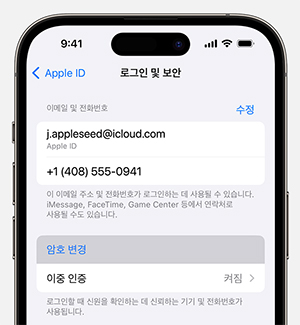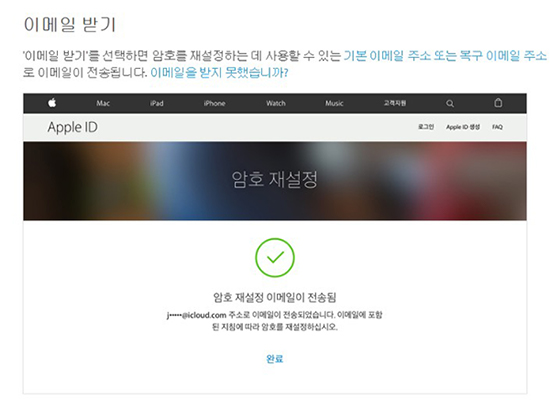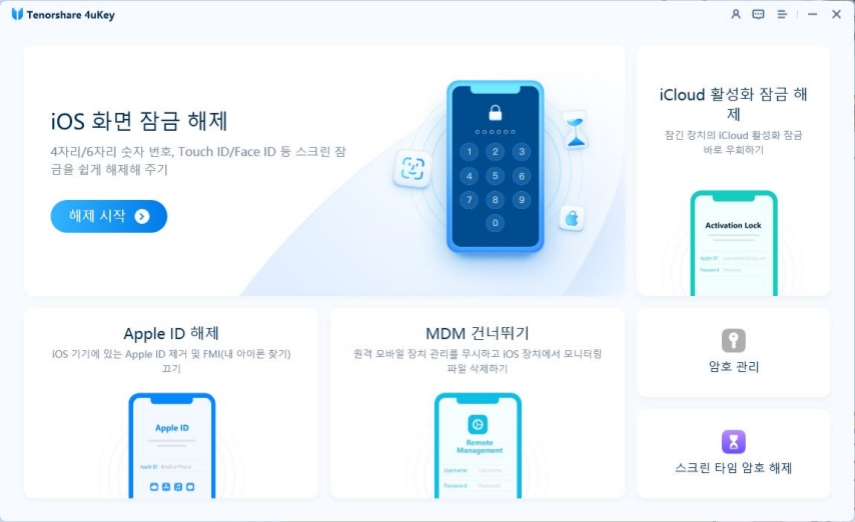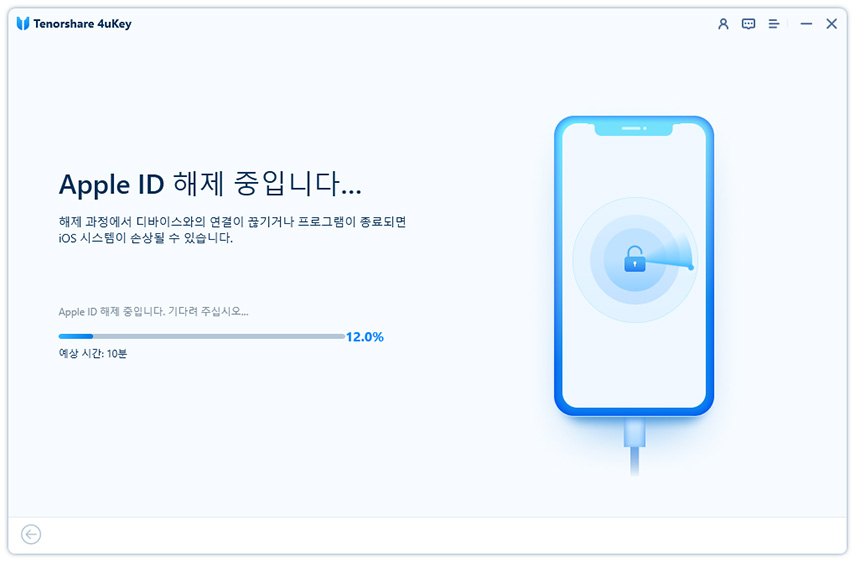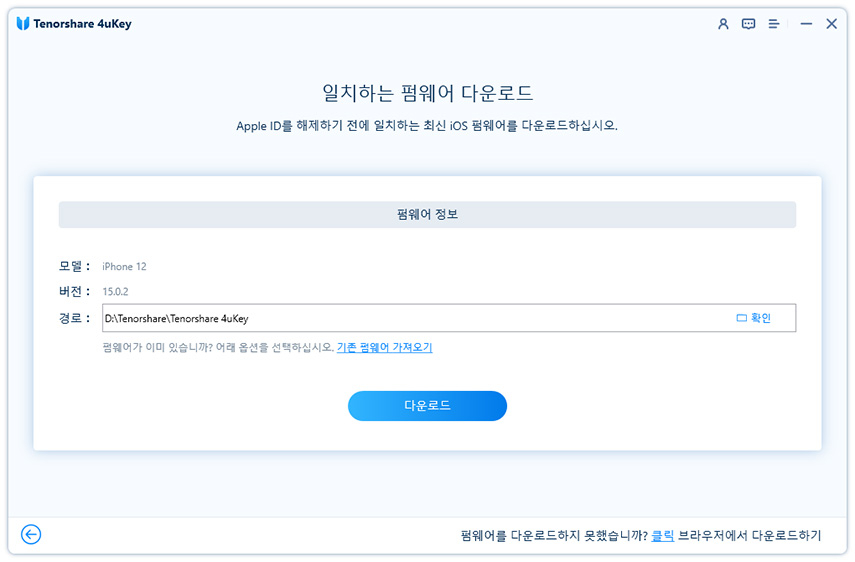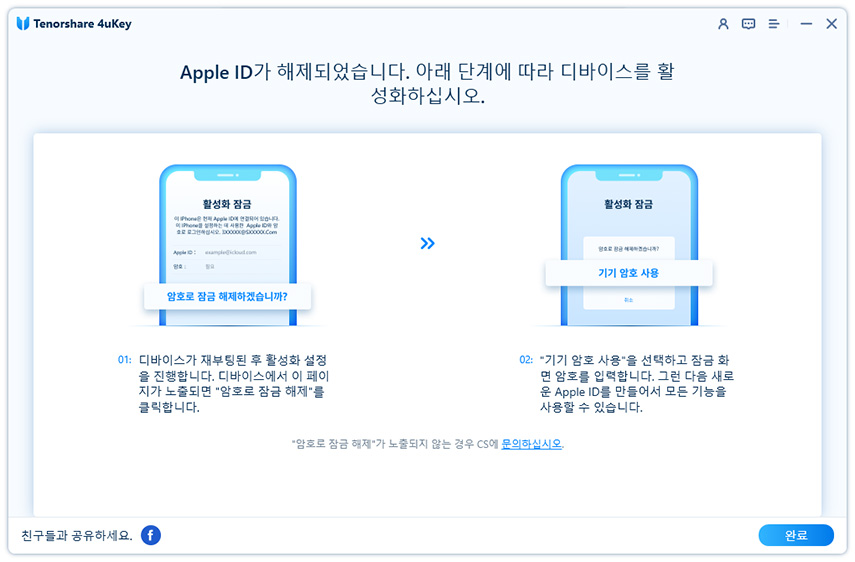[iPhone16/16e/se4] 애플 비밀번호 찾기: 애플계정 비번 잊어버렸을 때 해결법!
많은 사람들이 애플 아이디 비밀번호를 잊어버려 당황하거나 불안해하는 상황을 겪곤 합니다. 특히 중요한 순간에 비밀번호를 잊으면 큰 불편을 초래할 수 있죠. 이런 상황에서 애플 비밀번호 찾기 방법은 물론, 애플 아이디를 삭제하는 방법까지 알고 있으면 당황하지 않고 문제를 해결할 수 있습니다. 오늘은 애플 아이디 비밀번호 찾기 방법과 비밀번호를 모를 때 애플 아이디 삭제하는 방법까지 자세히 알아보겠습니다.
애플 아이디 비밀번호를 잊으셨나요? Tenorshare 4uKey룰 무료로 다운로드하고 애플 비번 찾기 해보세요!
- 파트1: 애플 아이디가 언제 필요하나요?
- 파트2: 애플 아이디 비밀번호 찾기 3가지 방법
- 파트3: 애플 아이디 비밀번호 까먹었을 때 애플 계정 삭제
- 파트4: 애플 비밀번호 찾기에 대한 자주 묻는 질문
파트1: 애플 아이디가 언제 필요하나요?
애플 아이디는 애플 제품과 서비스를 사용할 때 꼭 필요하며, 디지털 환경을 관리하고 보호하는 데 중요한 역할을 합니다. 다음은 애플 아이디가 필요한 대표적인 상황들입니다.
- 기기 설정: 새로운 iPhone, iPad, Mac 등을 처음 설정할 때 필요합니다.
- App Store 및 iTunes Store: 앱을 다운로드하거나 음악, 영화, 책 등을 구매하려면 App Store 또는 iTunes Store에 로그인해야 합니다. 애플 아이디를 사용하여 콘텐츠를 구매하고 다운로드할 수 있습니다.
- iCloud: 사진, 동영상, 문서 등을 저장하고 동기화하며, 백업을 만들고 기기를 찾을 때 사용합니다.
- 메시지 및 FaceTime: 메시지나 FaceTime을 통해 문자 전송, 영상통화, 음성통화를 할 때 필요합니다.
- 애플 서비스: Apple Music, Apple Arcade, Apple TV+, Apple News+ 등 다양한 애플 서비스를 이용할 때 필요합니다.
파트2: 애플 아이디 비밀번호 찾기 3가지 방법
방법1. 전문적인 잠금 해제 도구로 애플계정 비밀번호 찾기
아이폰이나 아이패드에서 비밀번호를 더 포괄적으로 관리하고 복구할 방법을 찾고 있다면, 4uKey 비밀번호 관리자는 훌륭한 대안입니다. 이 도구는 단순히 애플 ID와 iOS 비밀번호를 복구하거나 잠금을 해제하는 것 이상입니다.
4uKey 비밀번호 관리자의 주요 기능
- 저장된 모든 비밀번호 검색: 아이폰이나 아이패드에서 Wi-Fi, 앱, 이메일, 웹사이트 및 신용카드 비밀번호를 쉽게 스캔하고 복구합니다.
- 애플 ID 복구: 잊어버린 애플 ID 비밀번호를 빠르게 복구하거나 제거하여 애플 서비스에 끊김 없이 접근할 수 있습니다.
- 스크린 타임 암호 제거: 잊어버린 스크린 타임 암호를 쉽게 확인하거나 제거하여 자녀 보호 설정을 초기화할 수 있습니다.
- 안전한 비밀번호 저장: 모든 비밀번호를 안전한 곳에서 관리하고 접근할 수 있습니다.
- 잠금 해제: 잠긴 아이폰/iPad를 잠금 코드/PIN/Face ID를 포함하여 잠금을 해제하고, 비밀번호 없이 MDM을 우회합니다.
- Tenorshare 4uKey를 컴퓨터에 무료로 다운로드하여 실행하고 "암호 관리"를 선택합니다.
- 아이폰 또는 아이패드를 USB 케이블로 컴퓨터에 연결합니다. "스캔 시작"을 클릭하여 비밀번호를 검색합니다. "스캔 기록 보기 >>"를 클릭하여 스캔한 모든 기록을 확인할 수도 있습니다.
- 비밀번호 스캔 시작을 클릭하고 백업 비밀번호를 입력합니다. 백업 비밀번호가 없는 경우 프로그램은 "a"를 임시 비밀번호로 사용합니다.
- 프로그램이 기기의 계정 및 비밀번호를 스캔하고 분석할 때까지 기다립니다.
- 그러면 기기를 재설정하지 않고도 신용 카드 정보, 기기 사용 시간 및 Apple ID 비밀번호 등을 포함한 모든 계정과 비밀번호를 볼 수 있습니다.

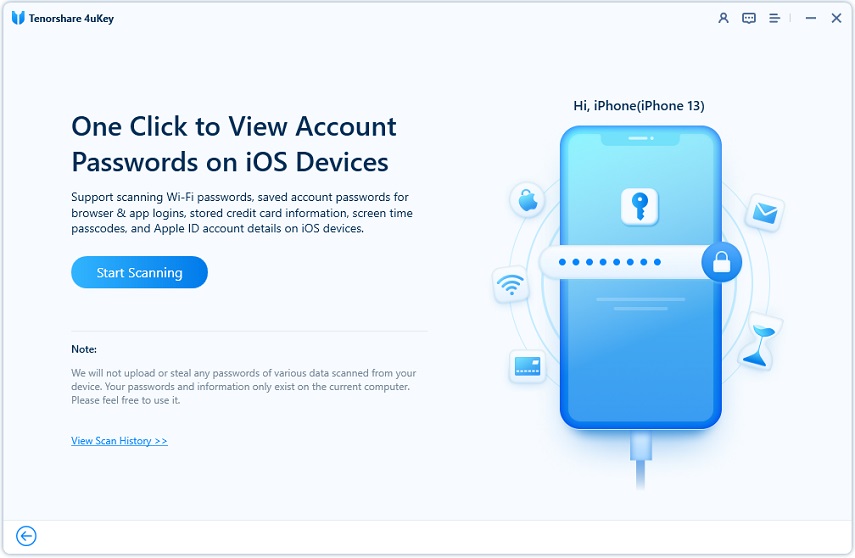

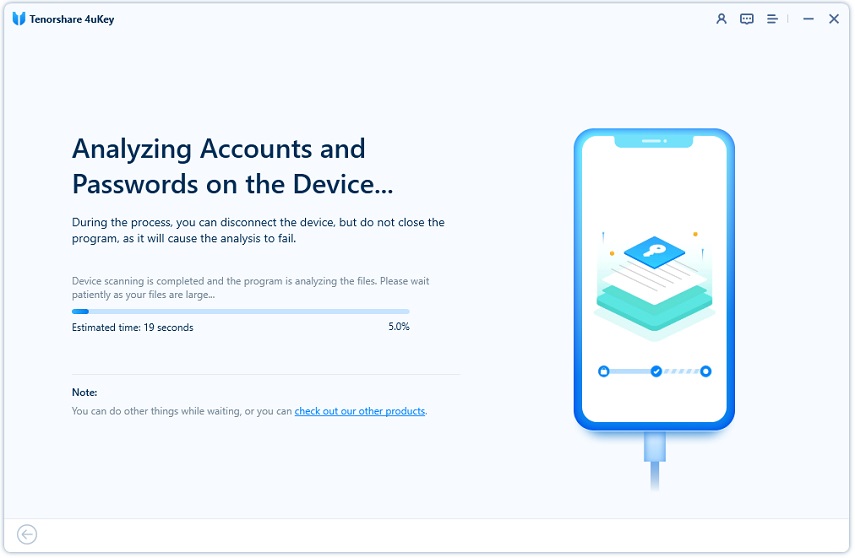
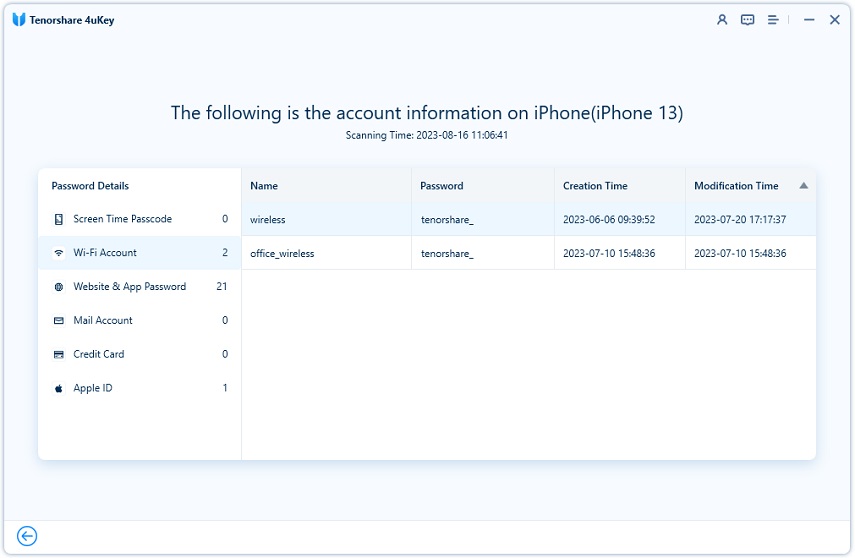
방법2. 이중 인증으로 애플 아이디 비밀번호 찾기
애플 아이디 비밀번호를 잊어버린 경우에 시도할 수 있는 방법은 이중 인증을 켠 상태에서 비밀번호를 변경하는 것입니다. 보안을 목적으로 요청받았을 때 전화번호를 제공했었다면 이중 인증이 활성화 되어있어야 합니다. 뿐만 아니라 아이클라우드 계정으로 로그인한 신뢰할 수 있는 애플 기기 또는 맥에서 비밀번호를 재설정할 수 있습니다.
아이폰, 아이패드, 아이팟 터치에서:
설정으로 이동합니다.
사용자 이름 - 로그인 및 보안 - 암호 변경을 탭합니다.

화면의 지침에 따라 애플 아이디 비밀번호를 재설정합니다.
macOS Ventura 및 이후 버전:
Apple 메뉴 - 시스템 설정을 선택하고 이름을 클릭한 다음 '로그인 및 보안'을 클릭합니다. 그러면 로그인하는 데 사용할 수 있는 이메일 주소 및 전화번호를 확인할 수 있습니다.

- 이전 버전의 macOS에서는 Apple 메뉴 - 시스템 환경설정을 선택한 후 'Apple ID'를 클릭합니다.
방법3. 웹에서 애플 계정 비밀번호 찾기
브라우저에서 appleid.apple.com 또는 icloud.com을 방문을 하고 ‘애플 아이디 또는 비밀번호를 잊으셨나요?’를 클릭하고 iforgot.apple.com로 바로 가세요.
애플 계정 아이디를 입력한 뒤 ‘계속’버튼을 누르세요. 이중 인증을 활성화해 둔 경우에는 휴대폰 번호도 입력해야합니다.

애플 아이디로 로그인한 다른 기기를 확인하고 단계에 따라서 비밀번호를 재설정하세요.
- 선택 가능한 옵션들: 비밀번호 재설정을 위한 이메일, 보안 질문에 대답하기 또는 복구 기 제공하기 (이중 인증이 활성화되어있는 경우)
- 선호하는 옵션을 선택한 다음에 화면 지시사항을 따라 과정을 진행하세요.
그 다음 새로운 비밀번호를 생성하세요. 마침내 비밀번호가 재설정었고 모든 것이 완료되었습니다.

아이폰 또는 아이패드에서 애플 아이디 로그인 계정을 잊어버린 경우에 iforgot 페이지에서 찾기를 클릭한 다음 찾고자 하는 이름과 이메일을 입력하세요. 혹은 더 손쉽게 Tenorshare 4uKey - Password Manager(테너쉐어 포유키 패스워드 매니저)를 사용해 애플 아이디 계정이나 기기에 저장된 중요한 비밀번호를 찾을 수 있습니다. 애플 아이디 비밀번호 찾은 다음 해당 계정을 이용해 비밀번호를 재설정할 수 있습니다.
파트3: 애플 아이디 비밀번호 까먹었을 때 애플 계정 삭제
아이폰에서 잊어버린 애플 아이디 비밀번호를 입력해야한다고 하면 어떻게 해야할까요? 단 몇 번의 클릭만으로 아이폰에서 애플 아이디 비밀번호 삭제할 수 있다고 하면 어떨까요? 네, 삭제가 가능하며, Tenorshare 4uKey(테너쉐어 포유키) 덕분입니다. 이 도구 덕분에 마침내 새로운 애플 아이디에 로그인할 수 있었습니다.
4uKey(포유키)를 사용하여 애플 아이디 삭제하기 위해서는 먼저 아이폰 잠금을 해제해야합니다. 그 과정은 아이폰과 아이패드에서 동일합니다.
먼저 윈도우 또는 맥에 4uKey(포유키)를 설치한 뒤 실행하십시오. 그리고 USB 케이블을 이용해 아이폰을 연결하세요. 기본 인터페이스 화면에서 ‘애플 아이디 잠금 해제’를 클릭합니다.

기기와 프로그램에서 이 컴퓨터를 신뢰하기를 탭하고 제거 시작을 눌러 계속해서 진행하세요.

만약에 내 아이폰 찾기 기능이 꺼져 있다면 4uKey가 아이폰에서 애플 아이디를 직접 제거합니다. 이 과정이 완료될 때까지 기다리기만 하면 됩니다.

만약에 내 아이폰 찾기가 켜져 있는 경우, 또 아이폰 운영체제가 iOS11.4 또는 그 이전에 버전일 경우에는 설정 앱에서 모든 설정이 초기화 됩니다.
- 만약에 나의 아이폰 찾기가 켜져있고, 아이폰 운영체제가 iOS 11.4 이상인 경우에는 먼저 아이폰 화면 잠금을 설정한 다음 이중 인증을 활성화했는지 확인하세요.
계석해서 일치하는 펌웨어 패키지를 다운로드하세요. 펌웨어를 저장하고자 하는 위치를 선택한 뒤 ‘다운로드’ 버튼을 클릭하세요.

다운로드가 완로된 후, 제거 시작을 클릭해 잊어버린 애플 아이디를 최종적으로 제거하세요.
이 과정을 완료하기 위해서는 몇 분정도 소요됩니다. 아이폰을 재부팅한 뒤 화면에 표시되는 단계에 따라 설정하세요.

파트4: 애플 비밀번호 찾기에 대한 자주 묻는 질문
질문1. 2단계 인증을 설정했는데, 신뢰할 수 있는 기기를 잃어버렸어요. 어떻게 비밀번호를 재설정할 수 있나요?
2단계 인증을 설정한 경우, 신뢰할 수 있는 기기나 전화번호로 전송된 확인 코드를 입력해야 합니다. 만약 모든 신뢰할 수 있는 기기를 잃어버린 경우, 애플 지원팀에 연락하여 신원을 확인한 후 도움을 받을 수 있습니다.
질문2. 이메일을 받을 수 없는 경우에는 어떻게 해야 하나요?
이메일을 받을 수 없는 경우, 보안 질문을 사용하거나 신뢰할 수 있는 전화번호로 비밀번호를 재설정할 수 있습니다. 그래도 해결되지 않으면 애플 지원팀에 문의하세요. 또한, Tenorshare 4uKey(테너쉐어 포유키)와 같은 소프트웨어를 사용하면 애플 ID 비밀번호를 빠르게 재설정할 수 있습니다.
결론
이 글에서는 애플 아이디 비밀번호를 잊어버렸을 때 애플 아이디 비밀번호 찾기 및 제거하는 방법에 대해서 알아보았습니다. 애플 아이디 계정으로 복구를 하거나, 아이폰에서 비밀번호 없이 잊어버린 애플 아이디 삭제하고자 하는 경우 Tenorshare 4uKey(테너쉐어 포유키)를 활용할 수 있습니다. 이 소프트웨어는 이 과정을 쉽고 빠르게 또 안정적으로 처리하기 때문에 추천드립니다.